Мало ствари може покварити иначе савршен видео, као што је одвратна позадинска бука. Без обзира да ли оближња грађевина прети да разбије бубне опне вашег гледаоца или је члан породице додао своју нежељену причу на ваш снимак, ваш видео се и даље може спасити. Све што треба да урадите је да уклоните његов звук.

Постоји много начина да се овај задатак заврши на иПхоне-у. Можете да користите свој изворни иМовие, веб апликацију или решење треће стране. Ево неких од најлакших решења.
Како уклонити звук са иПхоне видеа у иМовие
Можете лако да уклоните звук са вашег иПхоне видеа користећи иМовие. Постоји много предности ове апликације. Нуди висок ниво прилагођавања: осим искључивања вашег видеа, можете и смањити његову јачину ако желите да задржите звук. иМовие вам такође омогућава да исечете свој видео и његов звук и додате другу аудио нумеру.
Ево како да уклоните звук из целог видеа у иМовие-у.
- Преузимање иМовие из Апп Сторе-а.
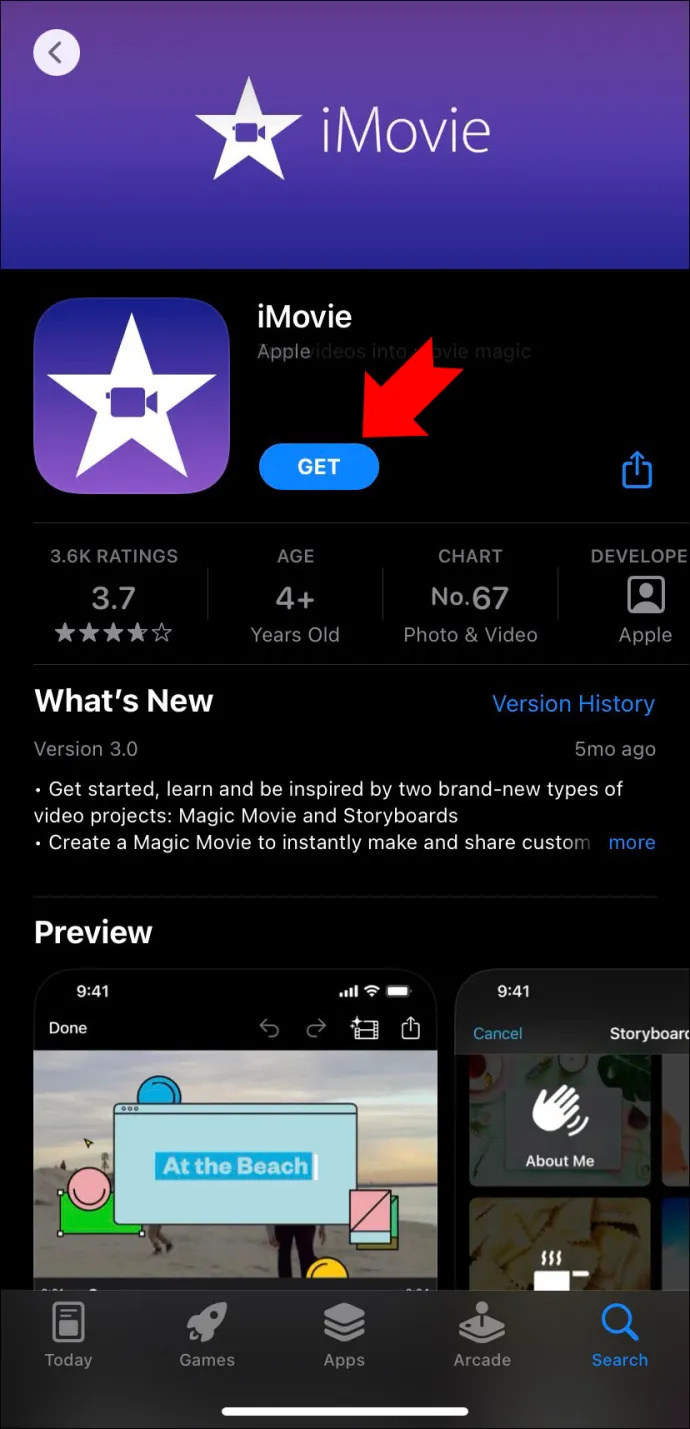
- Покрените апликацију и додирните дугме „Започни нови пројекат“ да бисте креирали нови пројекат.
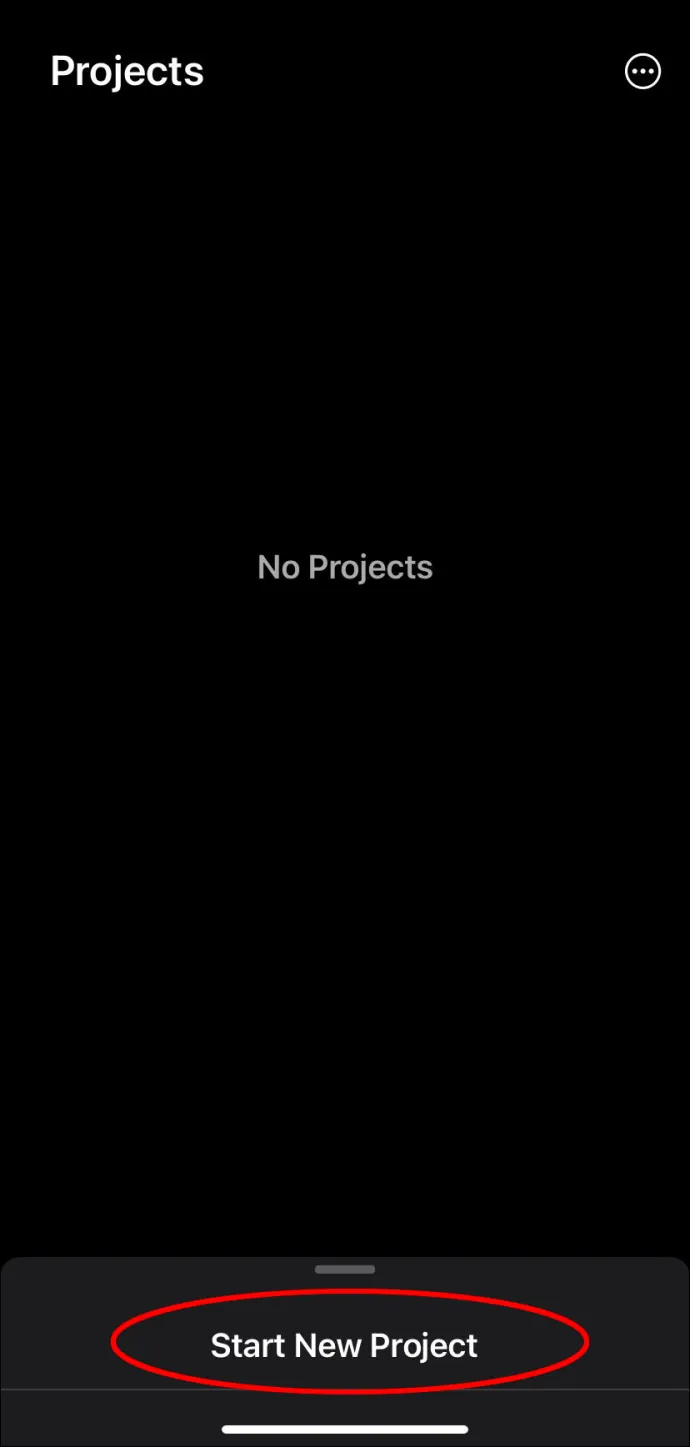
- Изаберите „Филм“ и потражите видео који желите да искључите.
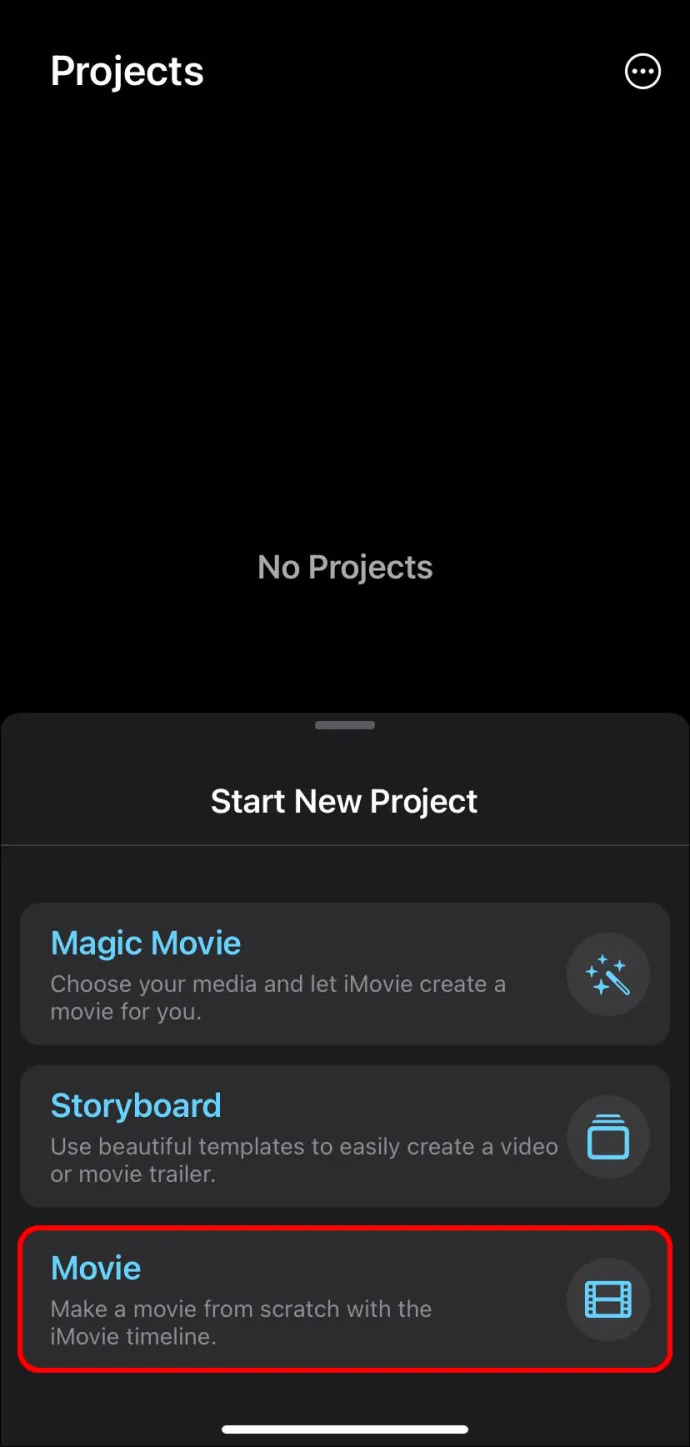
- Додирните „Медији“ у горњем левом углу, а затим „Видео“ да бисте лакше пронашли.
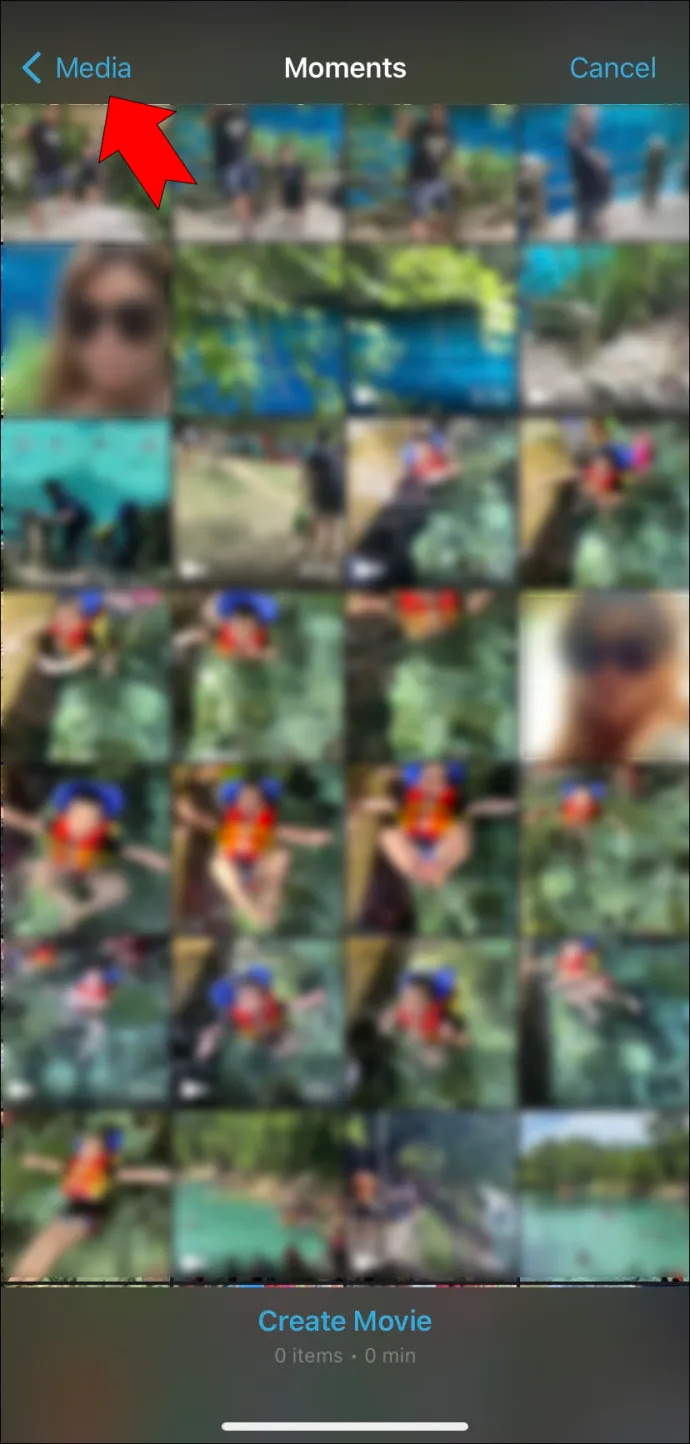
- Изаберите видео и притисните „Креирај филм“.
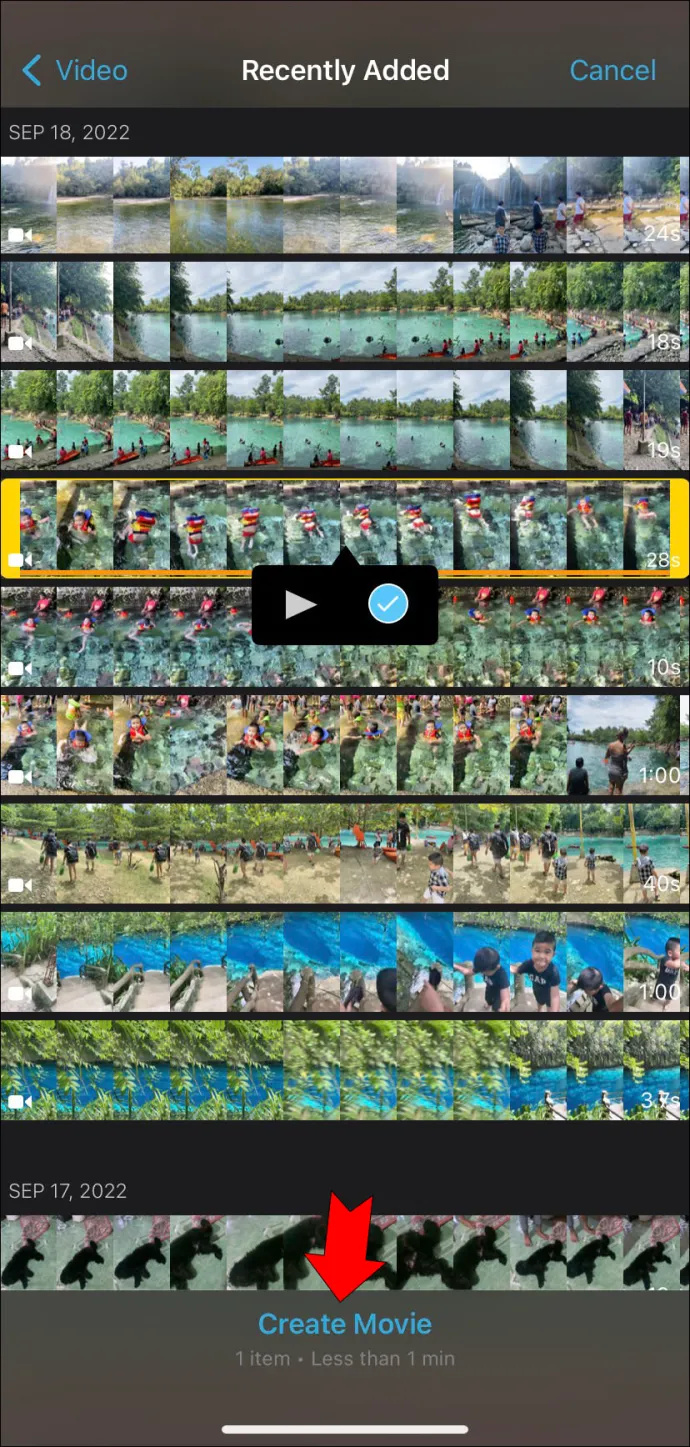
- Додирните видео на својој временској линији.
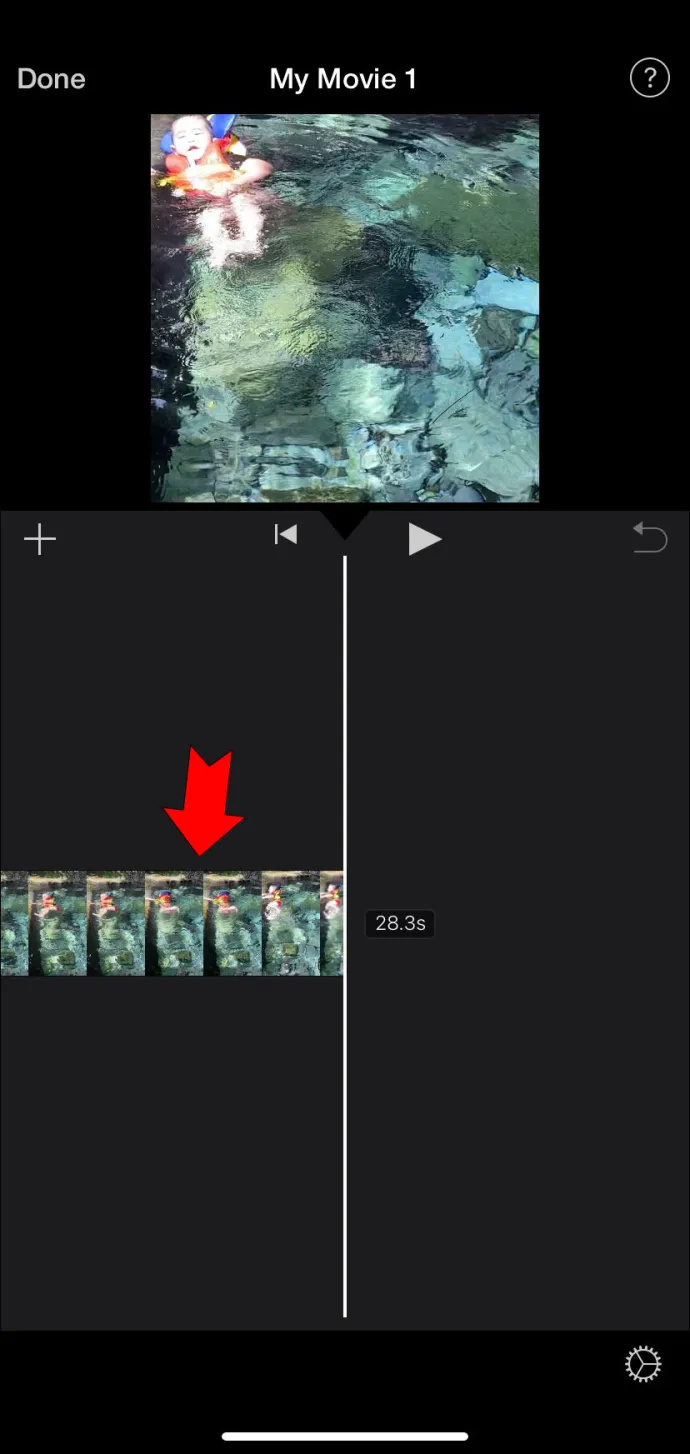
- Притисните икону звучника на дну екрана.
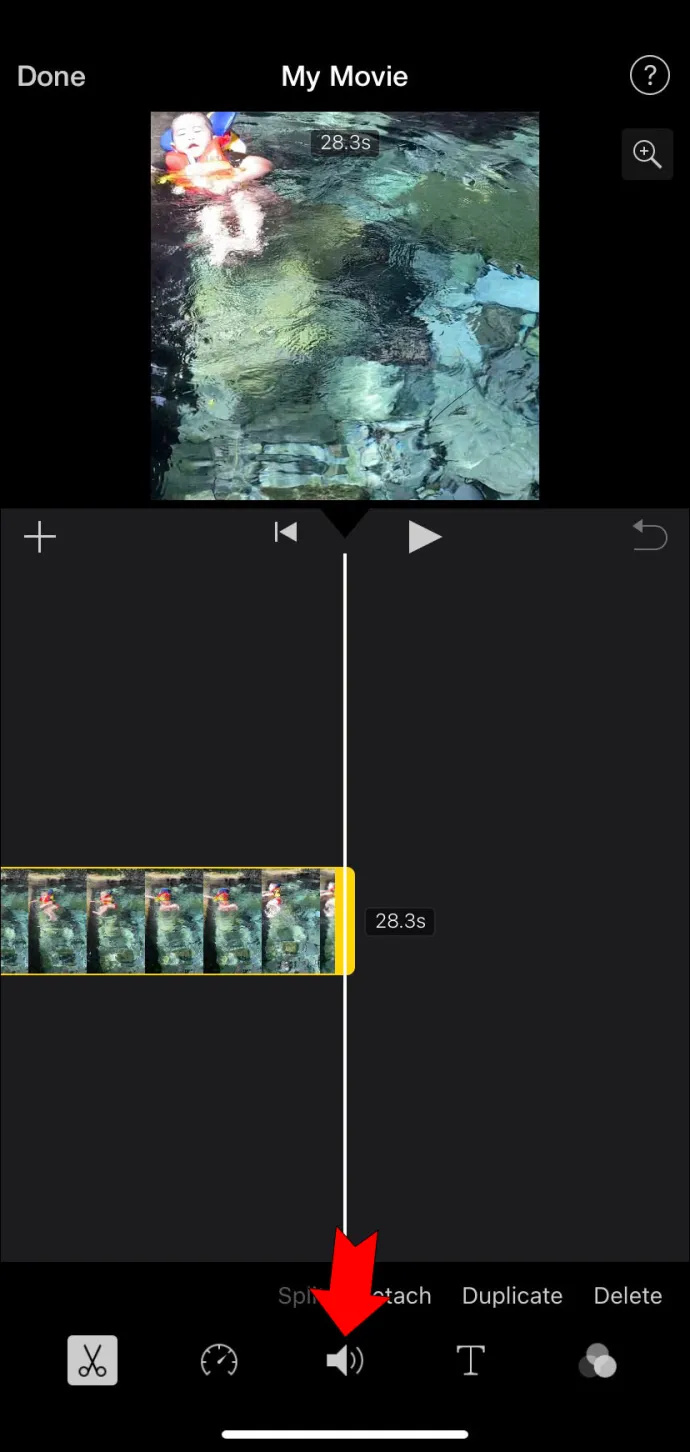
- Подесите јачину звука како желите. Превуците клизач док икона звучника не буде прецртана да бисте је потпуно искључили.
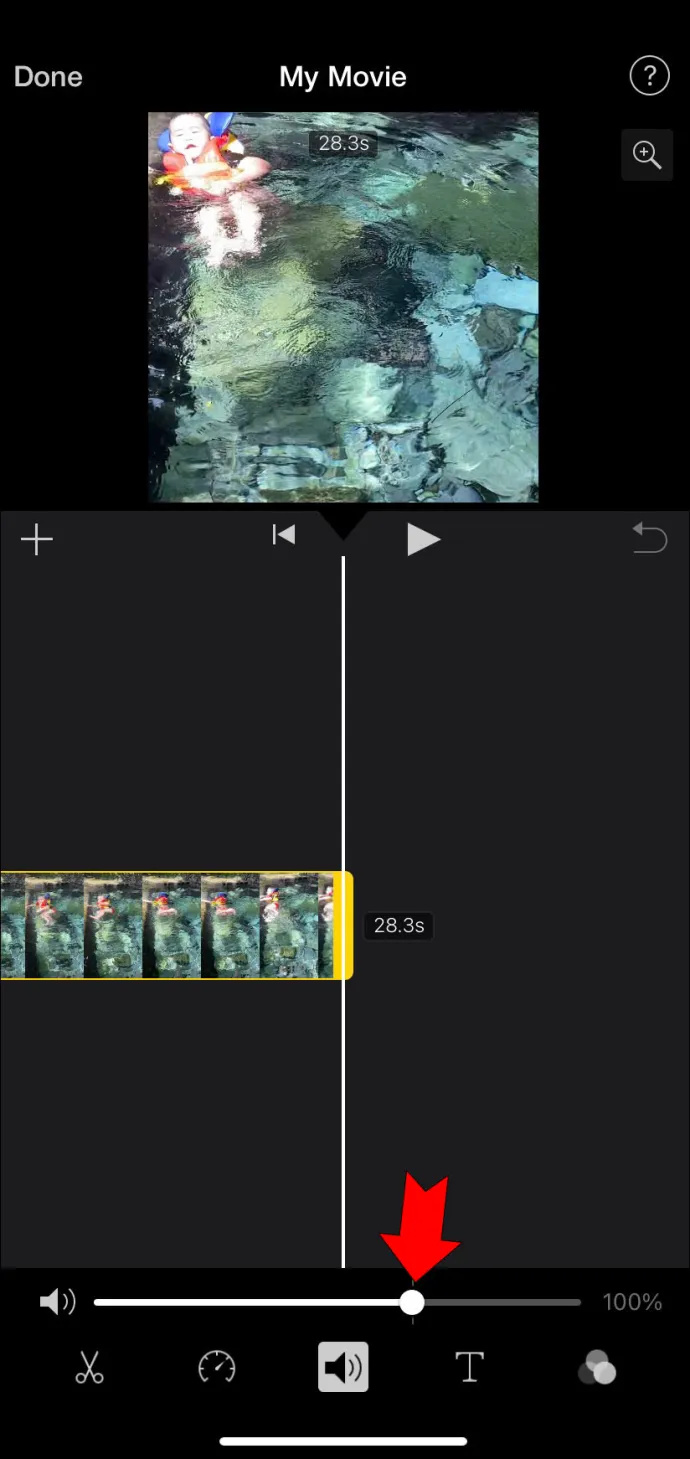
- Додирните „Готово“ на врху да бисте сачували промене.
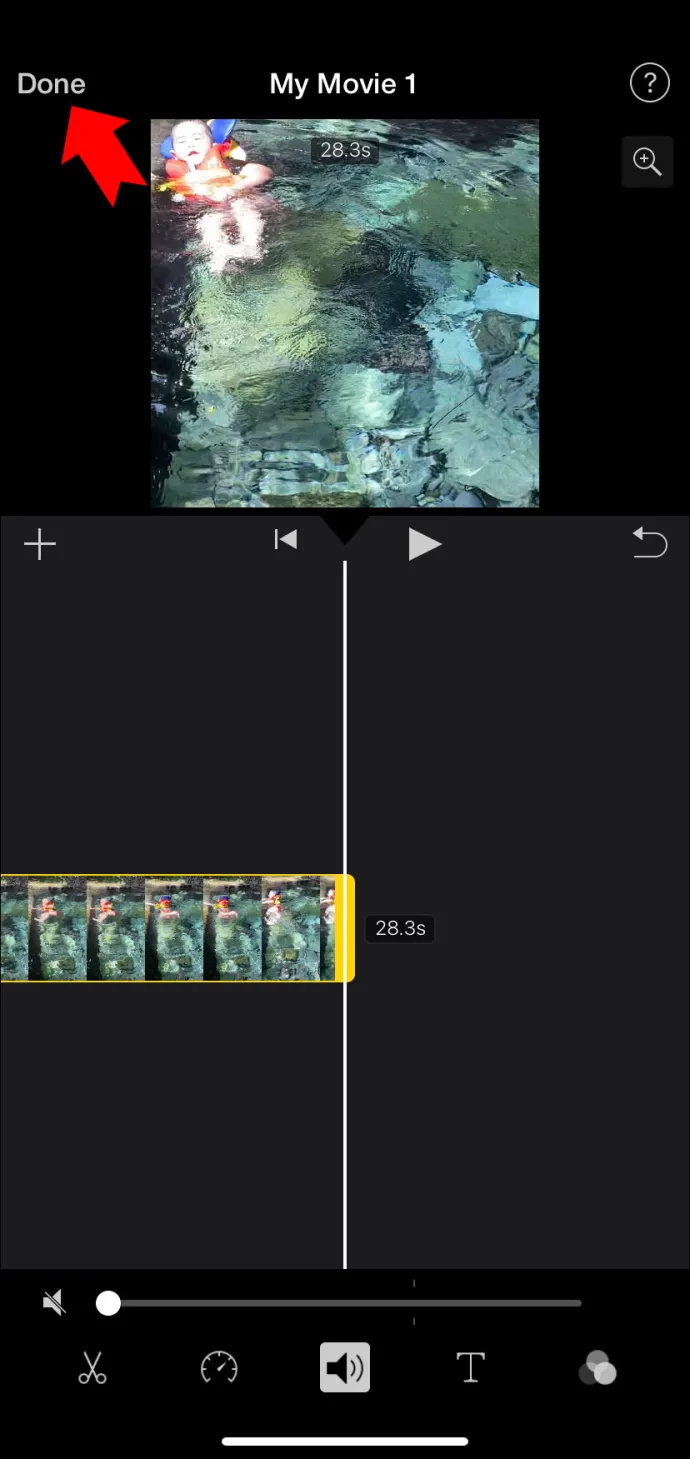
- Притисните дугме за дељење да бисте извезли или поделили коначни резултат.
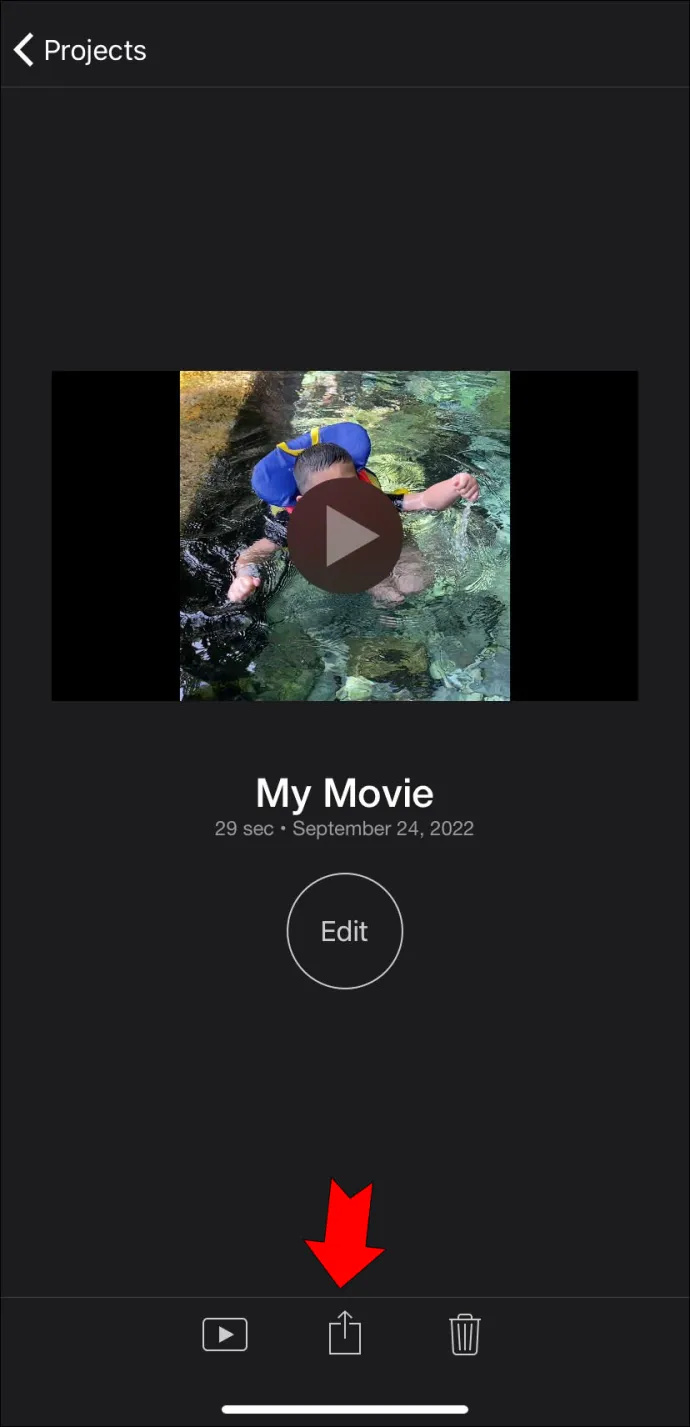
Како уклонити звук са иПхоне видеа без иМовие-а
иМовие је само једна од опција када је у питању уклањање звука са иПхоне видеа. Ако немате приступ овој апликацији, можете да користите онлајн алат за задатак.
како направити црни бетон у минецрафт-у
Постоји много веб решења, а ТиниВов је одличан пример. Овај бесплатни онлајн претварач датотека је једноставан и ради и на рачунару и на мобилним платформама.
Све што треба да урадите је да отпремите свој видео и моћи ћете да га преузмете без звука за кратко време. Нема потребе да бринете о приватности јер веб локација чува ваше отпремљене само 15 минута пре него што се избришу. Такође можете избрисати своје датотеке раније ако желите.
Ево како да користите ТиниВов да искључите иПхоне видео.
- Отворите ТиниВов алатка за утишавање видеа у претраживачу вашег иПхоне-а.
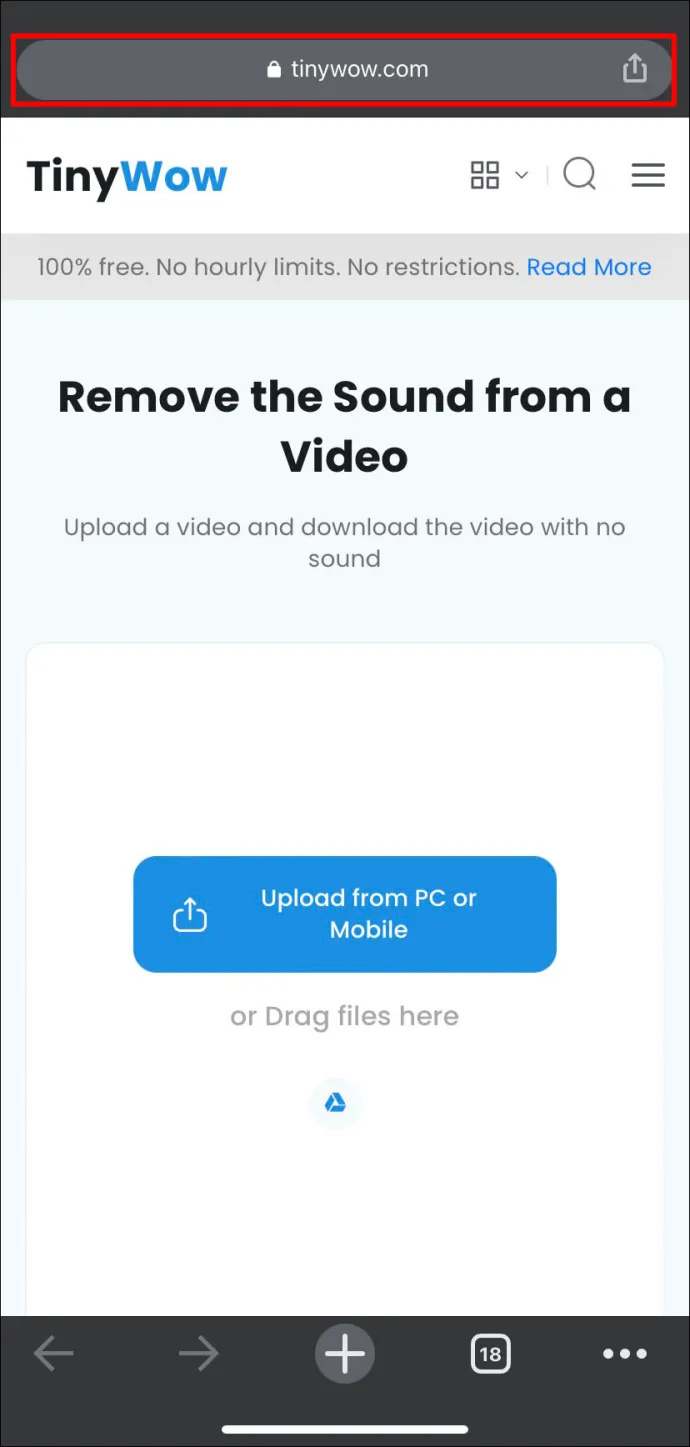
- Додирните дугме „Отпреми са рачунара или мобилног телефона“.
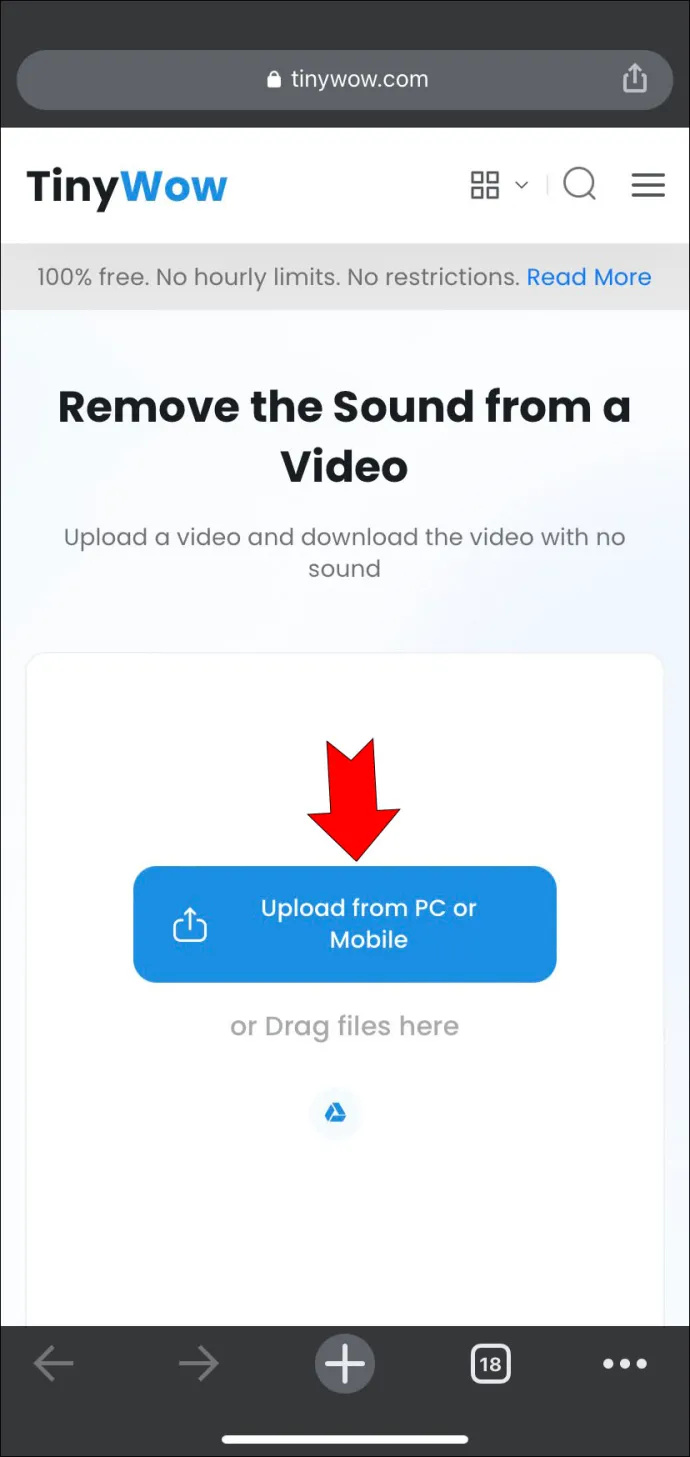
- Потражите видео који желите да искључите.
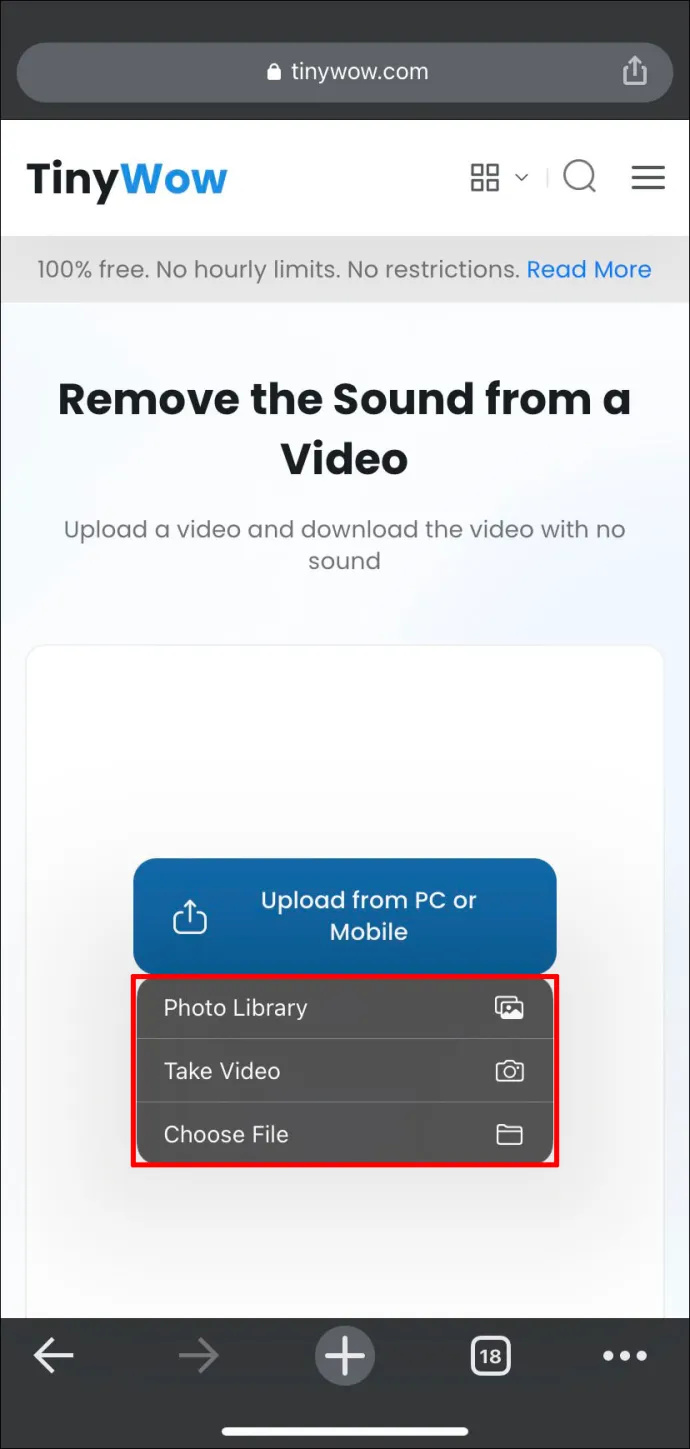
- Сачекајте неколико секунди док се датотека не отпреми.
- Ваша датотека ће ускоро бити спремна и можете притиснути дугме „Преузми“.
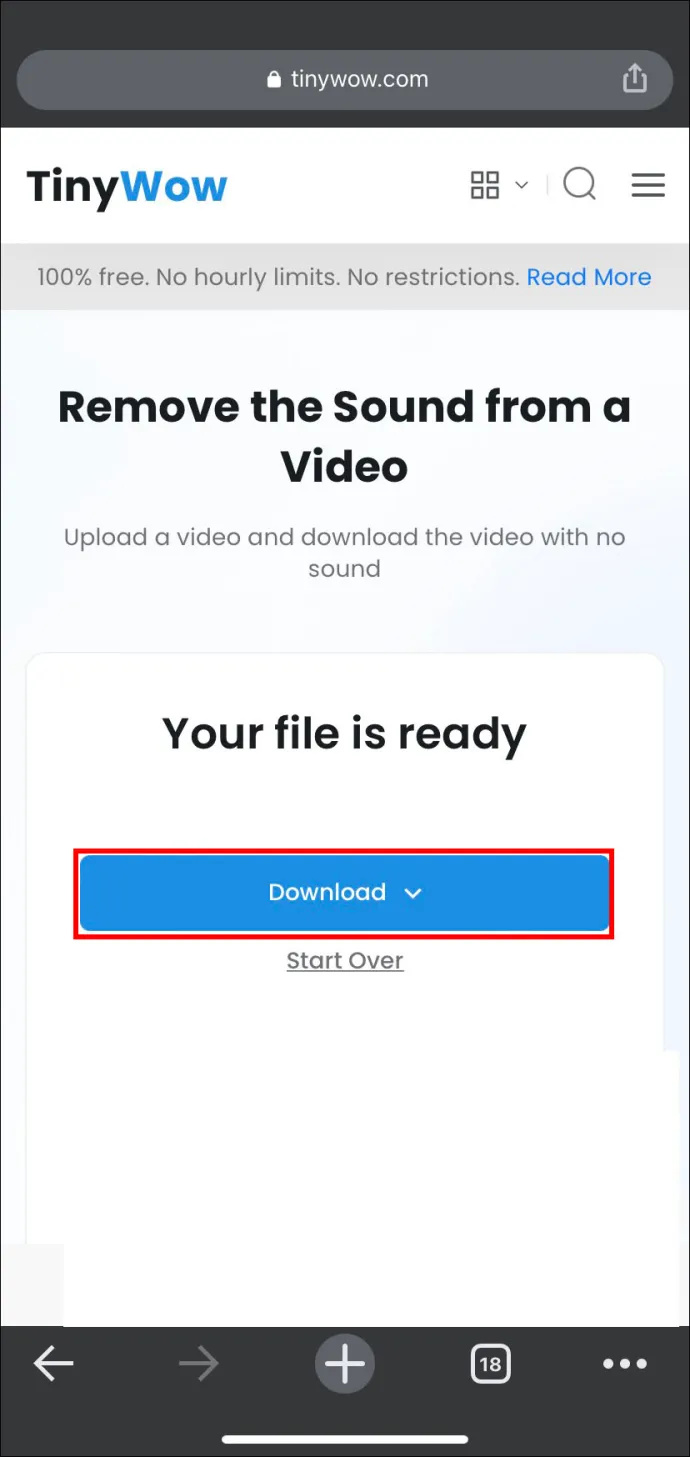
Тинивов је одлично решење, посебно када сте у ситуацији у којој немате приступ својим уобичајеним апликацијама. Можете га користити са било ког уређаја и добити пригушени видео са неколико додира.
Како привремено уклонити звук са иПхоне видеа
Уклањање звука из видео записа је тако једноставан задатак да вам за тај посао није нужно потребан наменски уређивач видео записа. Коришћење ваше матичне апликације Фотографије је брз начин да искључите звук вашег видеа. Ово решење је погодно ако вам није потребно много опција за прилагођавање осим једноставног дугмета за искључивање звука.
Апликација Фотографије има још једну предност: касније можете да вратите звук искљученог видеа. То је савршено решење када желите да делите видео без звука, али желите да задржите оригиналну датотеку за себе без стварања дупликата који само заузима простор.
Ево како да искључите иПхоне видео у апликацији Фотографије.
- Покрените апликацију Фотографије на свом иПхоне-у и отворите видео који желите да искључите.
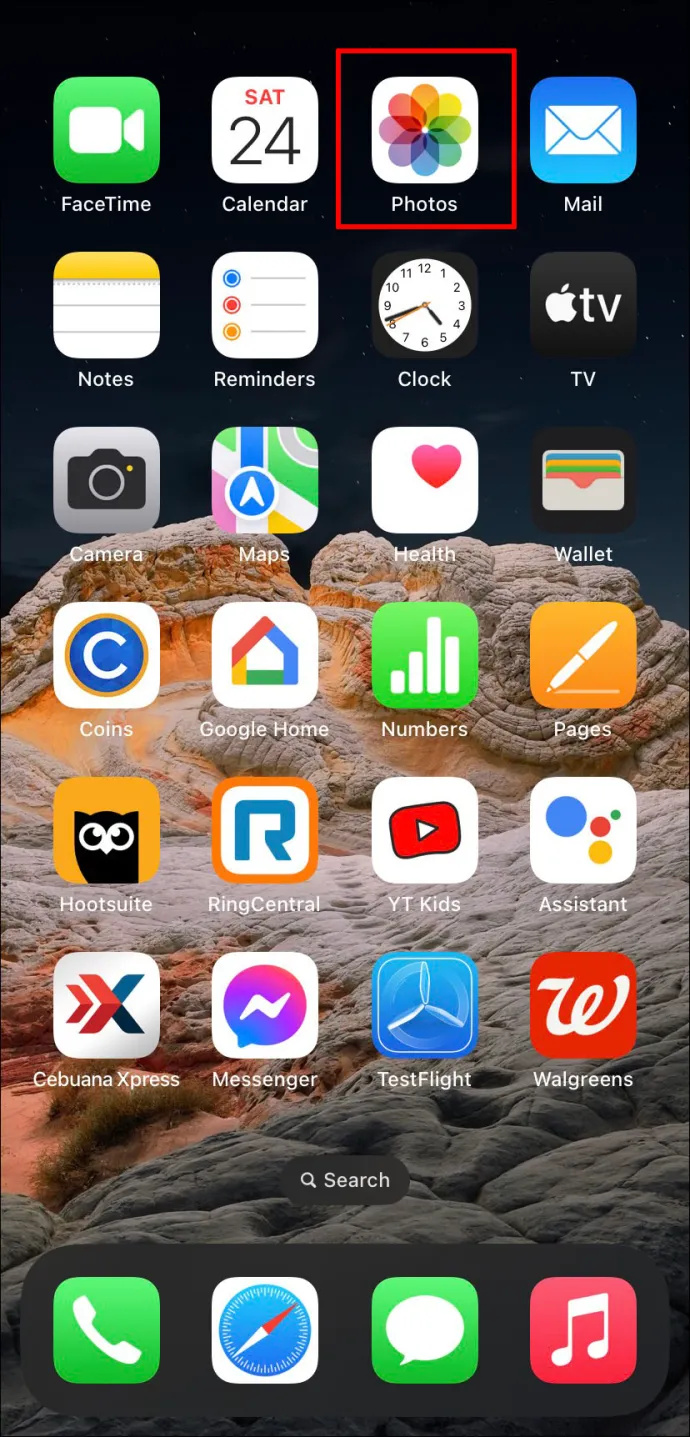
- Додирните „Уреди“ на врху.

- Онемогућите звук притиском на жуто дугме звучника у горњем левом углу. Икона ће бити прецртана.
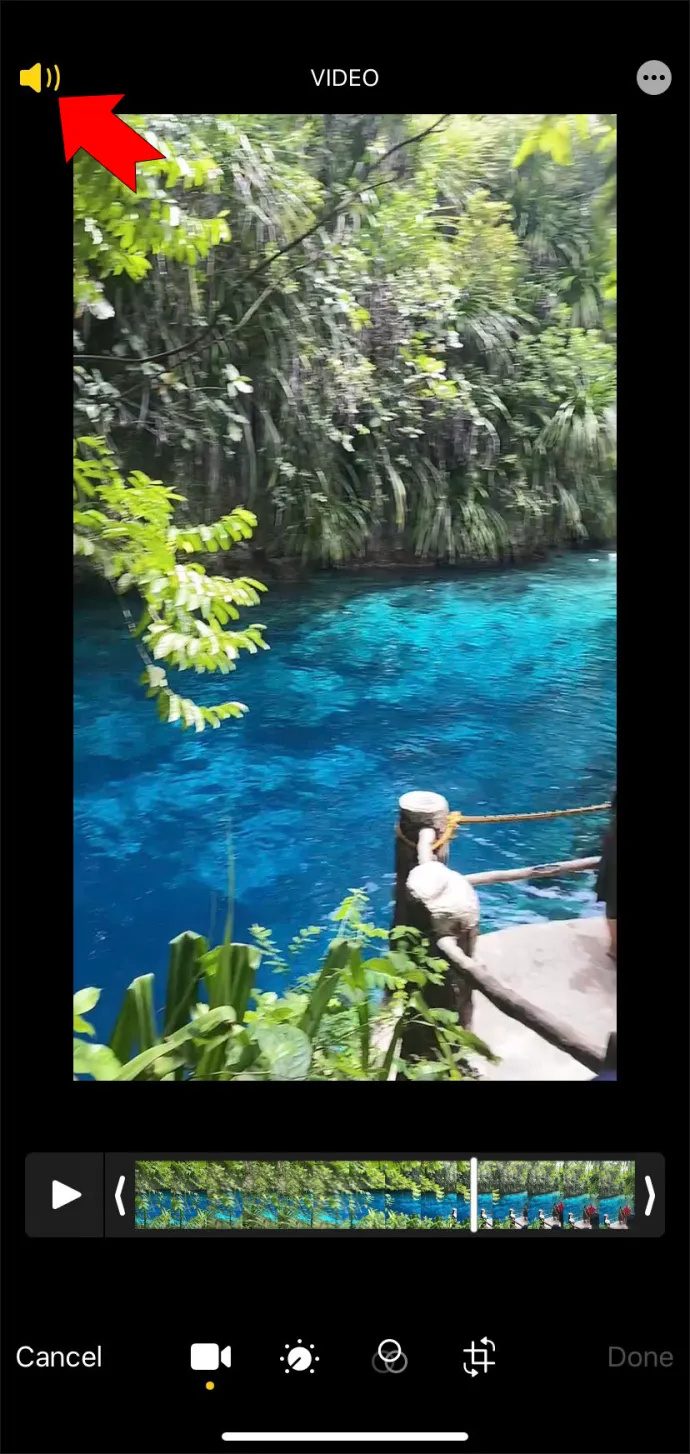
- Притисните „Готово“ на дну да бисте сачували промене.
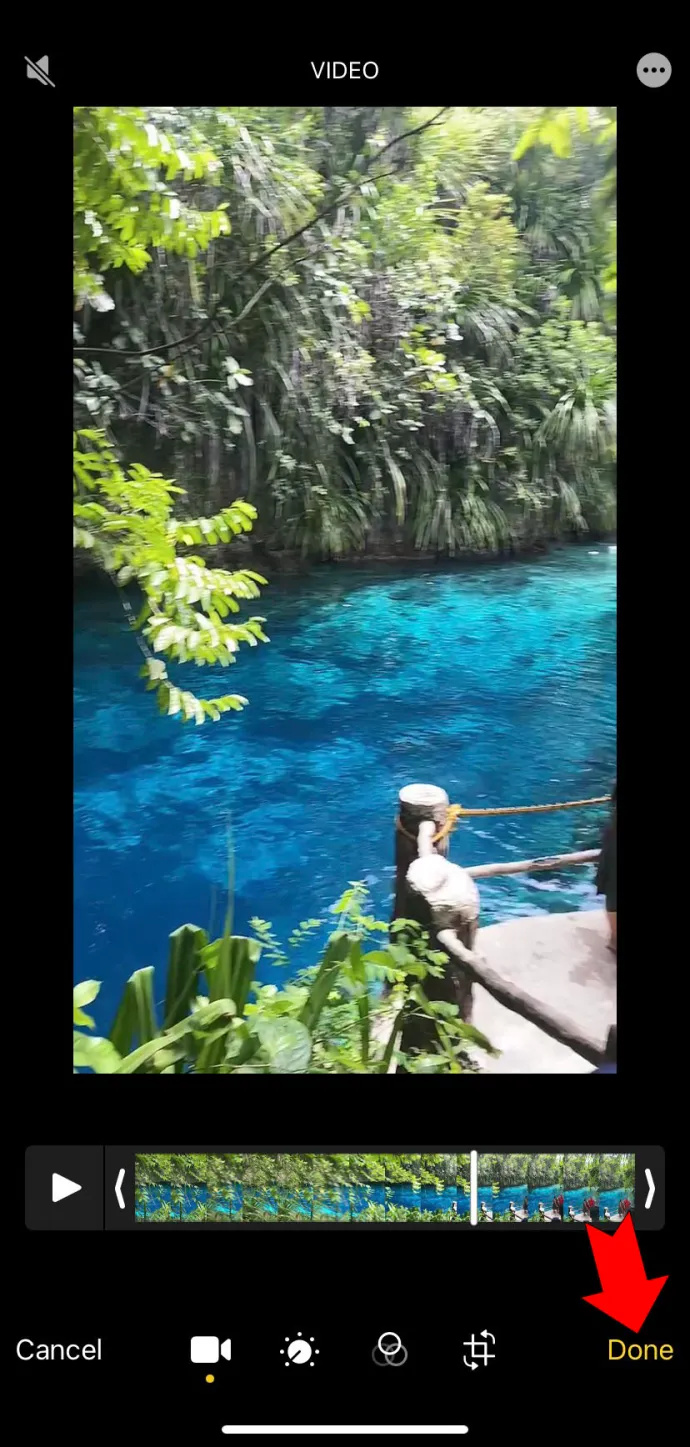
- Ваш видео ће сада имати засивљену икону звучника у апликацији Фотографије и можете да га делите без звука.
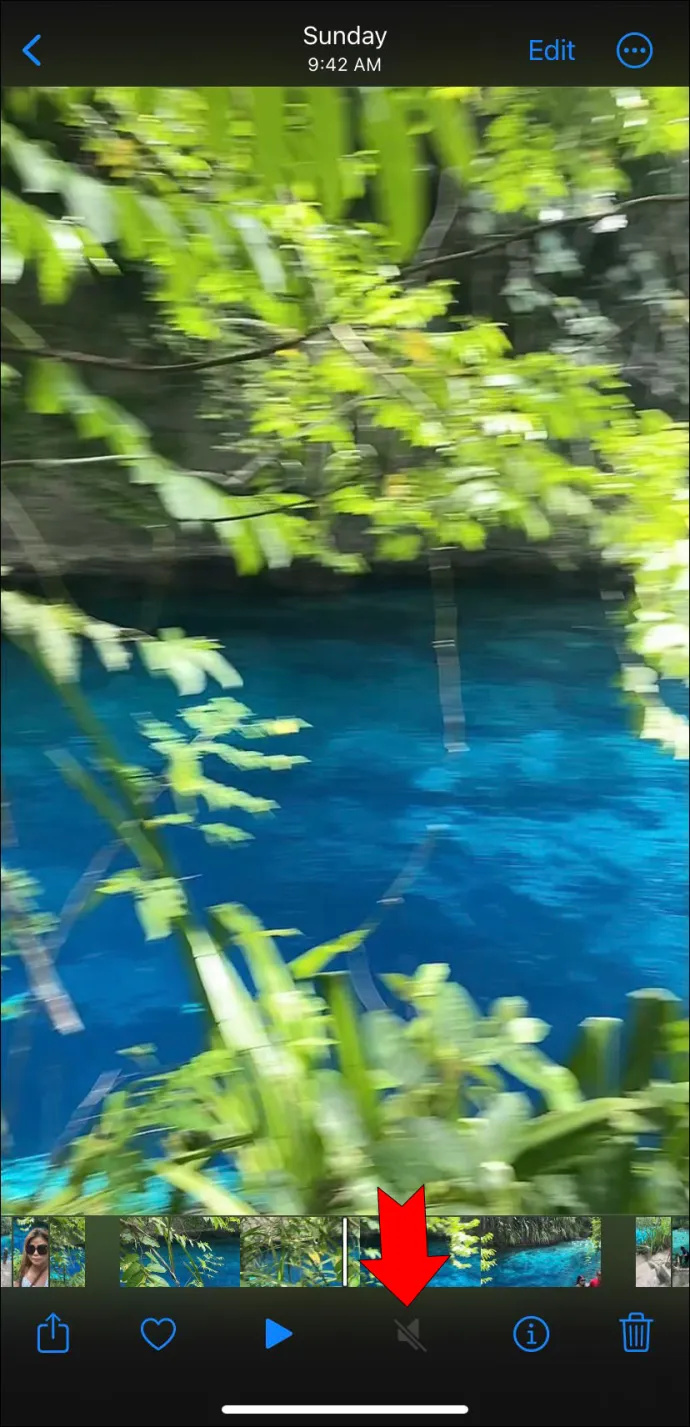
Уверите се да не помешате ово дугме за искључивање звука са дугметом звучника које се појављује између дугмета за репродукцију и дугмета за брисање када гледате садржај у апликацији Фотографије. Икона прецртаног звучника у овој ситуацији указује на то да је ваш телефон утишан, али видео може и даље имати звук. Прво морате да притиснете „Уреди“ да бисте изменили датотеку. Резултат ће бити засивљено дугме звучника уместо прецртаног.
Као што је поменуто, ова метода је одлична јер није трајна. Можете да вратите звук видео снимка пратећи исте кораке описане горе.
Како уклонити звук из дела иПхоне видеа
Искључивање звука видео снимка је једноставно решење када садржи нежељене звукове, али није увек оно што вам треба. Срећом, не морате да жртвујете звук целог видеа јер постоји део од две секунде где неко псује у позадини. Можете да уклоните звук из одређеног дела видео снимка помоћу иМовие или друге сличне апликације за уређивање видеа. Ево корака у првом.
- Лансирање иМовие и додирните икону плус да бисте креирали нови филм.
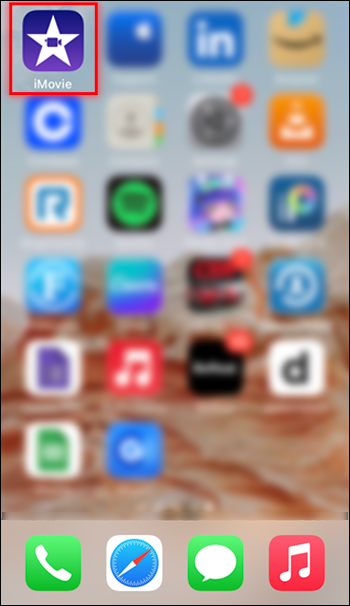
- Изаберите свој видео и притисните „Креирај филм“.
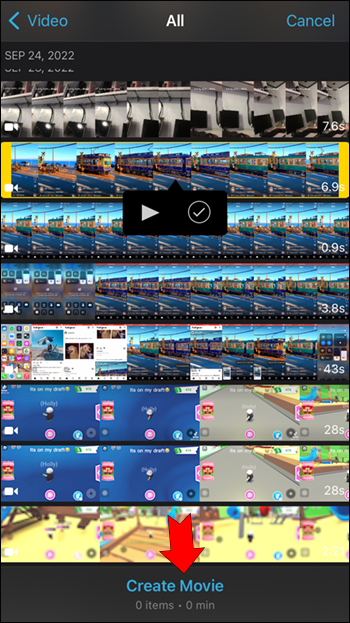
- Додирните видео на временској линији да бисте позвали даље опције.
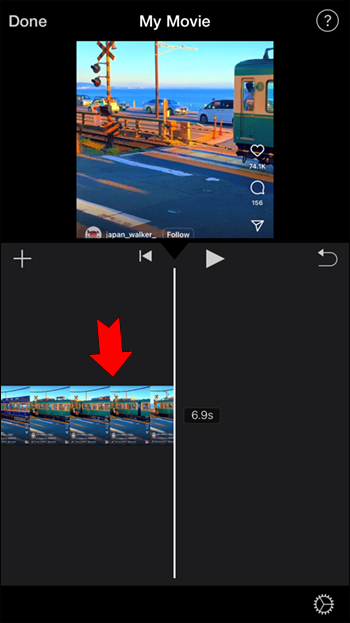
- Притисните дугме „Радње“ на дну екрана.
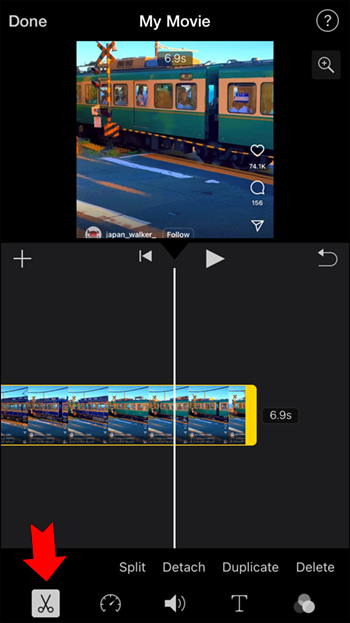
- Додирните „Одвоји“ да бисте одвојили аудио од видео записа. Звук ће се појавити у посебном реду на вашој временској линији.
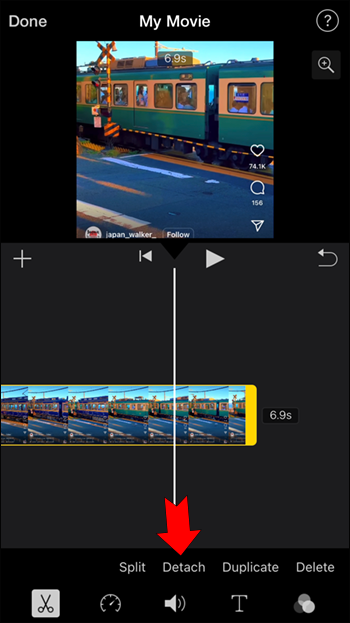
- Обавезно изаберите аудио запис на временској линији.
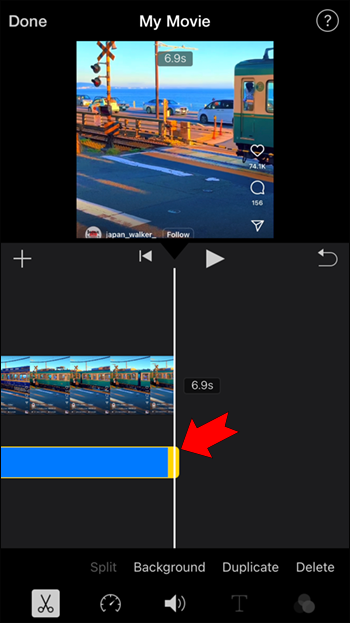
- Поставите показивач за репродукцију (вертикална линија у средини ваше временске линије) где почиње нежељени звук.
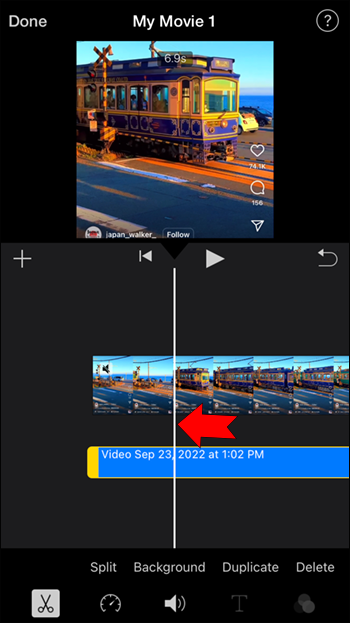
- Додирните „Радње“, а затим „Сплит“ на доњој траци са алаткама.
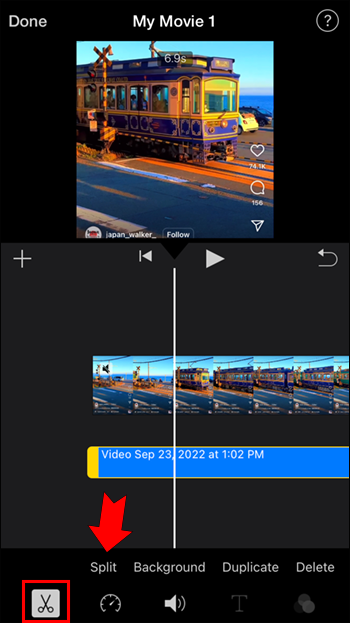
- Превуците курсор за репродукцију до места где се нежељени звук завршава и поново поделите нумеру.
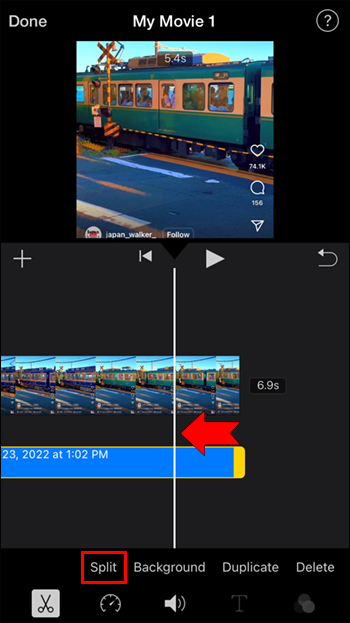
- Изаберите аудио одељак који садржи звук који желите да уклоните и притисните „Избриши“.
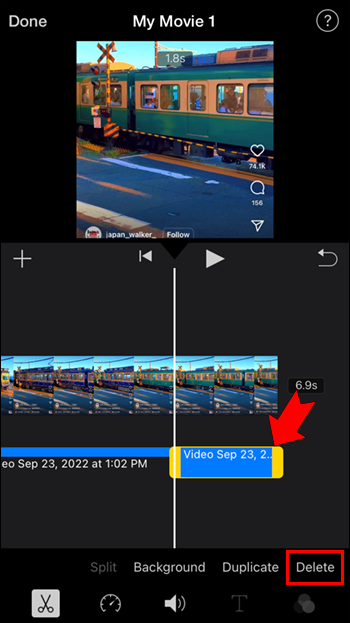
- Додирните „Готово“ када завршите и извезите видео помоћу дугмета за дељење.
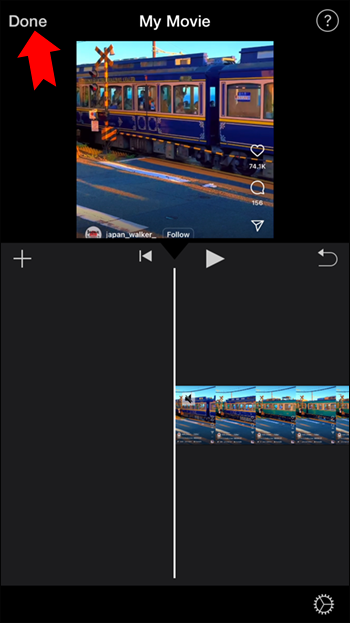
Како уклонити звук ветра са видео иПхоне-а
Свако ко је икада снимио видео по ветровитом времену без професионалне опреме зна да квалитет звука није идеалан. Можете да користите неколико алата да бисте смањили ветар и другу позадинску буку у вашем иПхоне видеу. иМовие има одличну функцију за подешавање звука, али апликације независних произвођача такође могу ефикасно смањити ометајуће позадинске звукове. Ево неких од ваших опција.
Користите иМовие
Аудио еквилајзер иМовие даје вам најширу контролу над звуком вашег видеа. Једини недостатак је што ћете морати да користите свој Мац за ово решење.
- Пребаците свој видео на свој Мац и додајте га новом иМовие пројекту.
- Изаберите видео на својој временској линији.
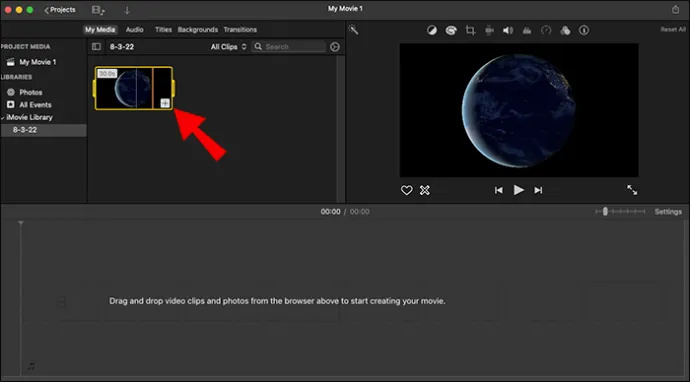
- Кликните на икону еквилајзера изнад прегледа вашег пројекта.
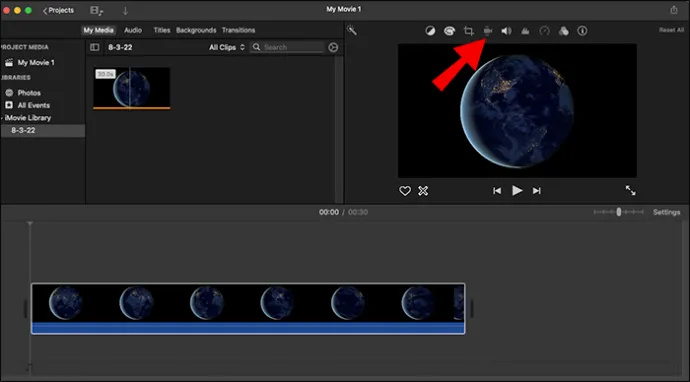
- Означите „Смањи позадинску буку“ која се појављује испод.
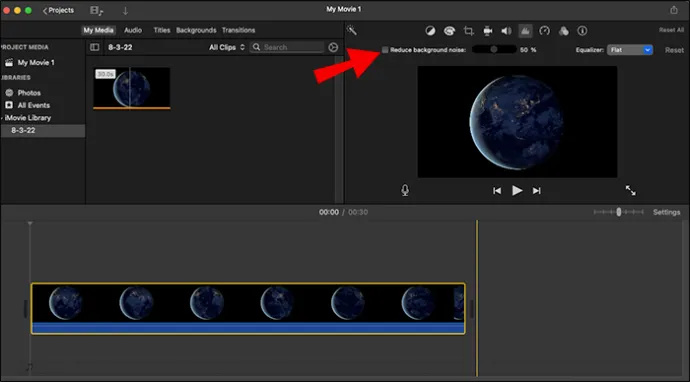
- Слушајте разлику и подесите клизач по потреби.
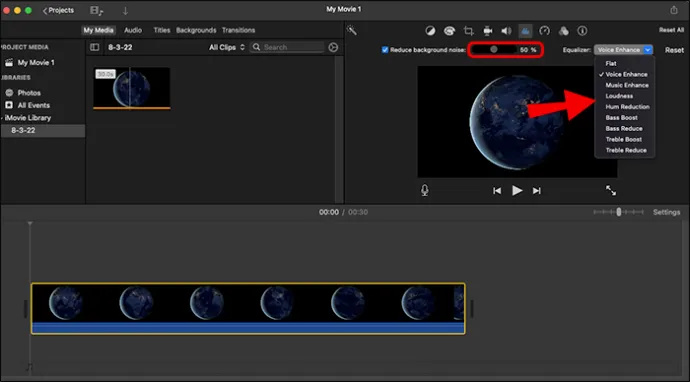
Ниво буке можете подесити ручно ако аутоматски алат није урадио трик.
- Држите дугме „Р“ и изаберите одељак видео снимка на који се односи
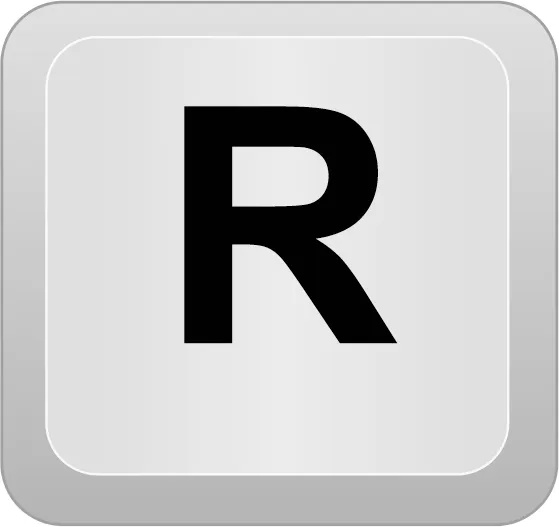
- Ухватите и превуците хоризонталну линију аудио записа надоле.
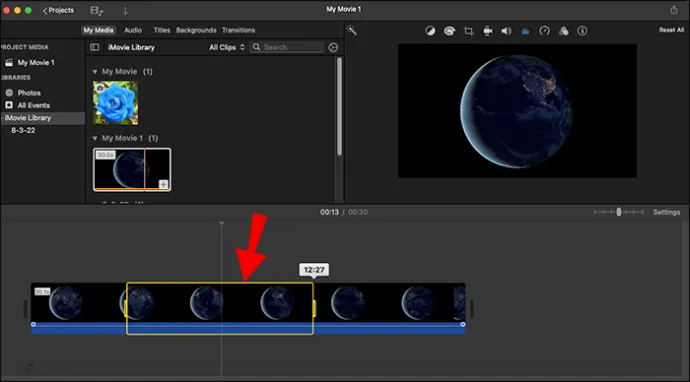
Поред тога, унапред подешене поставке еквилајзера десно од горе поменуте алатке могу другачије да побољшају ваш звук. Поиграјте се унапред подешеним подешавањима да бисте пронашли најбоља подешавања за свој видео.
Испробајте апликацију
Постоји много решења независних произвођача која такође могу да смање ветар и друге звукове у видео записима. Ево неколико које можете испробати.
- БиеНоисе – способан да уклони широк спектар звукова који ометају видео снимке
- ИнВидео (филм) – нуди многе специјализоване алате за уређивање звука
- Аудио Ноисе Редуцер & Рецордер – осим смањења шума, ову апликацију можете користити за снимање звука
Без звука, без бриге
Заборавите на неугодне позадинске звукове у видео снимцима. Одвојите неколико секунди да проверите звук свог снимка пре него што га поделите са светом и уклоните звук са неколико једноставних додира ако је потребно.
Који метод искључивања иПхоне видеа сматрате најбржим и најлакшим? Постоје ли још неке апликације које бисте препоручили за овај задатак? Обавестите нас у одељку за коментаре испод.








